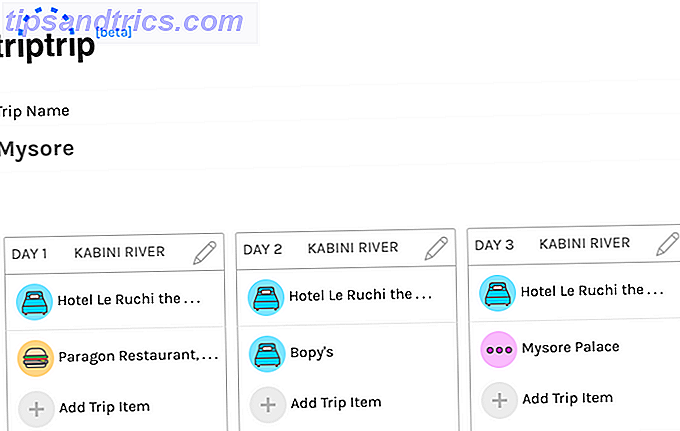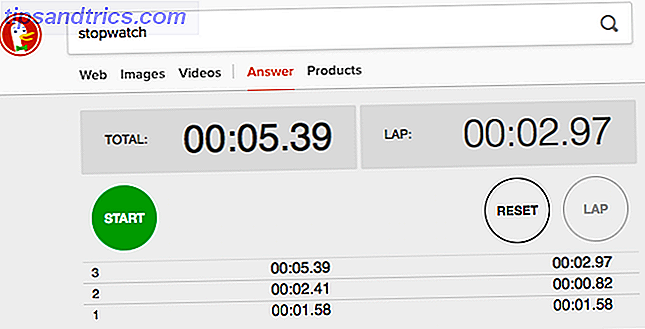Din computers skrivebordsbaggrund er en udvidelse af din personlighed, så det giver mening at sætte en, du elsker. Mange mennesker bruger top tapet websteder Har du brug for et nyt tapet? Disse 5 Awesome Sites vil få dig der brug for et nyt tapet? Disse 5 fantastiske steder vil få dig der Dit valg af desktop tapet siger meget om, hvem du er. Så hvis dit tapet er et udtryk for hvem du er, hvor kan du finde baggrunde, der passer til din personlighed? Læs mere for at få fat i seje udskrifter, nogle gange endda indstille dem i et lysbilledshow, så du ikke behøver at bestemme om kun ét billede.
Imidlertid vinder undertiden enkelhed, og du vil bare gerne gøre din baggrund til en solid farve. Windows 10 giver dig mulighed for at vælge fra et bredt spektrum af farver til dette, men hvidt mangler nysgerrigt fra Personalize sektionen i Indstillinger. Besøg Tilpas i kontrolpanelet gør dig heller ikke godt, fordi du vælger at bruge en farve, som omdirigerer dig til indstillingerne.
Mens hvidt helt sikkert ikke passer, hvis du har decked ud Windows 10 i et sort tema. Den mørke side af Windows 10: Indstil et tema og skift farver. Den mørke side af Windows 10: Indstil et tema og skift farver Windows 10 er så lyst, det kan forårsage øjnene. Indstilling af et mørkt tema er en simpel måde at give dine øjne en pause. Vi viser dig hvordan du temaer Windows 10 og dets mest almindelige ... Læs mere, du kan stadig indstille den med en lille løsning, hvis du vil.
Til dette skal vi bruge nogle specifikationer i Run dialog Alt, hvad du skal vide om Run Dialog og mest nyttige kommandoer Alt hvad du skal vide om Run Dialog og mest nyttige kommandoer Bruger du den nemmeste måde at spare tid på Windows? Det er dialogboksen Kør. Vi viser dig, hvordan du hurtigt opretter brugerdefinerede kommandoer for at åbne et program eller en fil i to enkle trin. Læs mere, et værktøj, der er let at savne, men har mange nyttige kommandoer. Tryk på Windows-tast + R for at åbne Kør, og indtast derefter følgende:
control /name Microsoft.Personalization /page pageWallpaper Hvis du kører dette, vil du få vist Windows 7-stil desktop tapet muligheder. Her kan du vælge rullelisten ved Billedplacering: og vælg Solid farver . Herfra kan du vælge enhver farve, du kan vælge i Indstillinger, med den mærkbare tilføjelse af hvid.
Hvorfor du ikke kan indstille en hvid baggrund i de normale tapet muligheder er en nysgerrighed, men i det mindste er der en hurtig vej rundt om det.
Har du nogen interesse i at bruge et hvidt tapet? Lad os vide, hvad slags baggrunde du kan lide nedenfor!
Billedkredit: Pakhnyushchy via Shutterstock